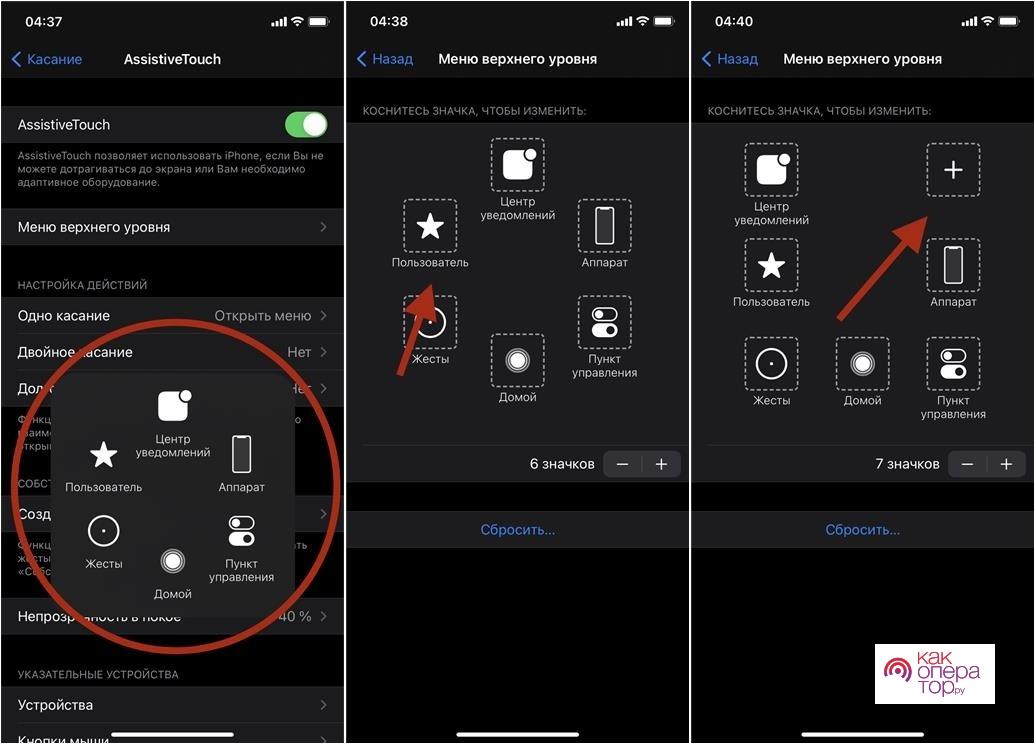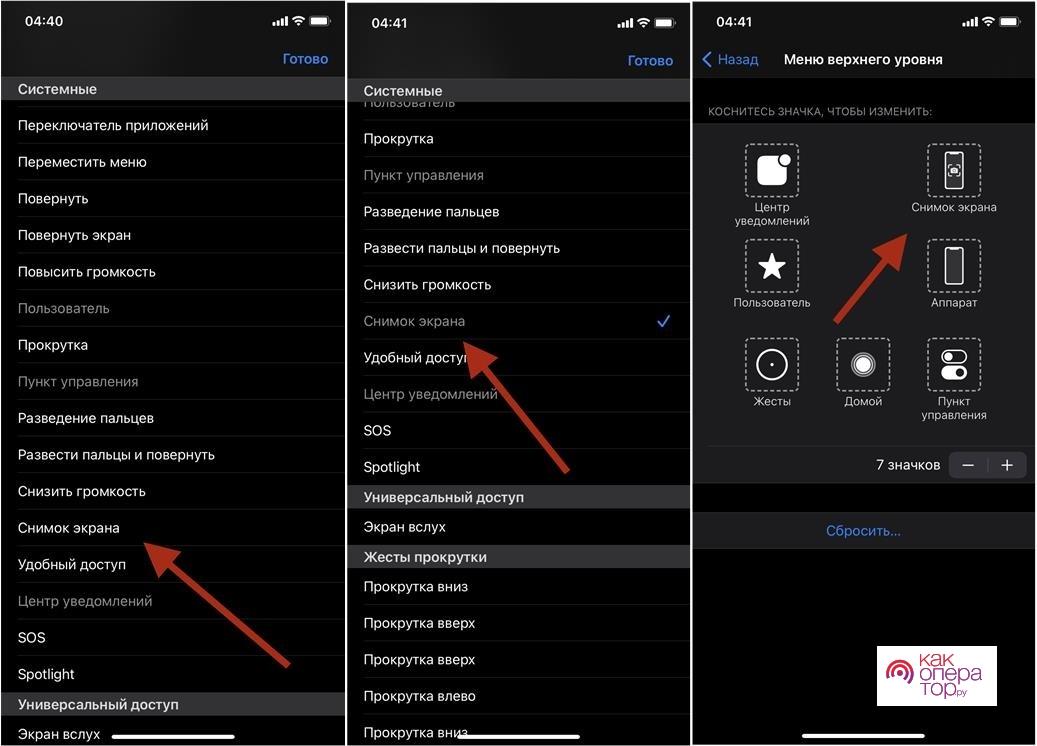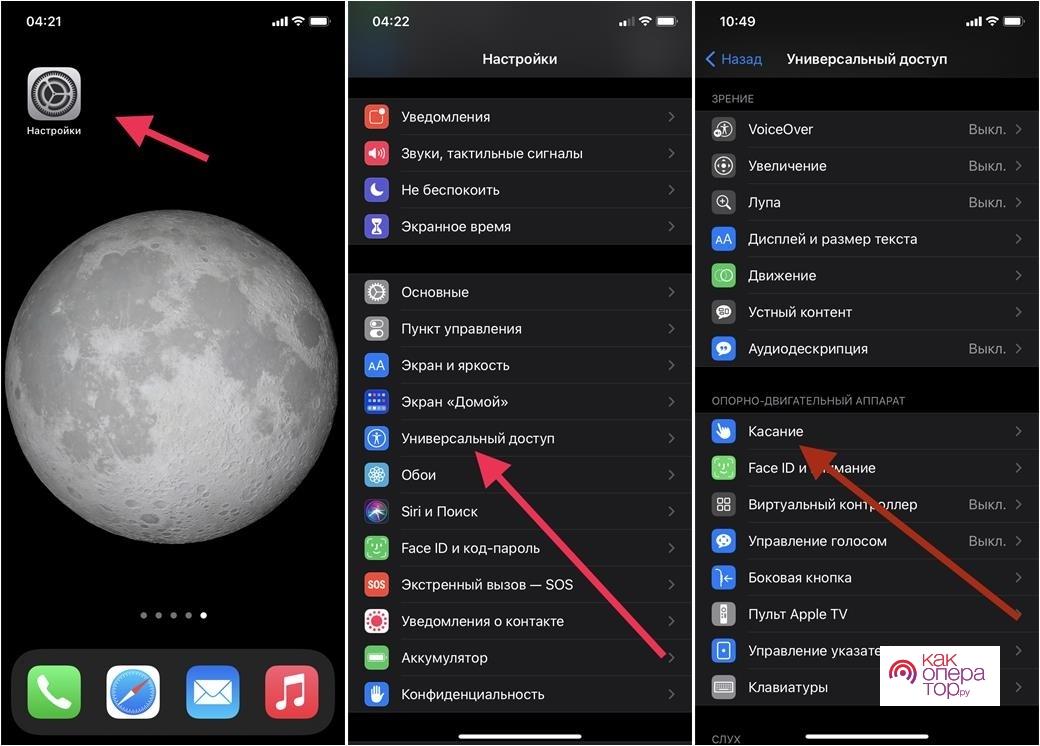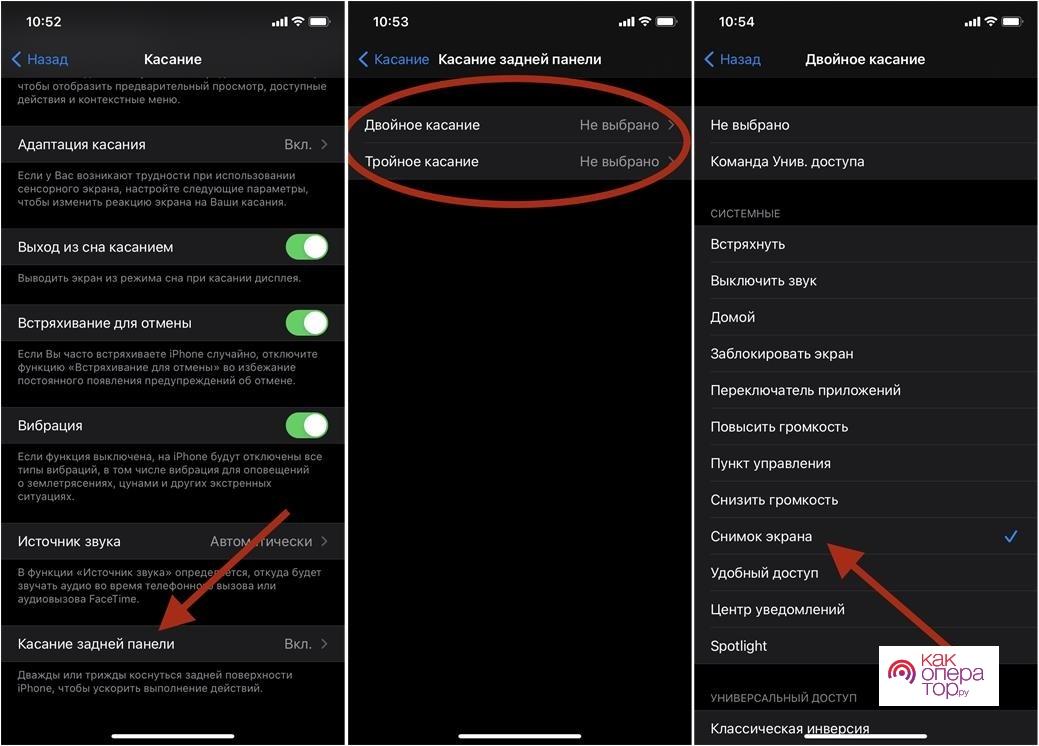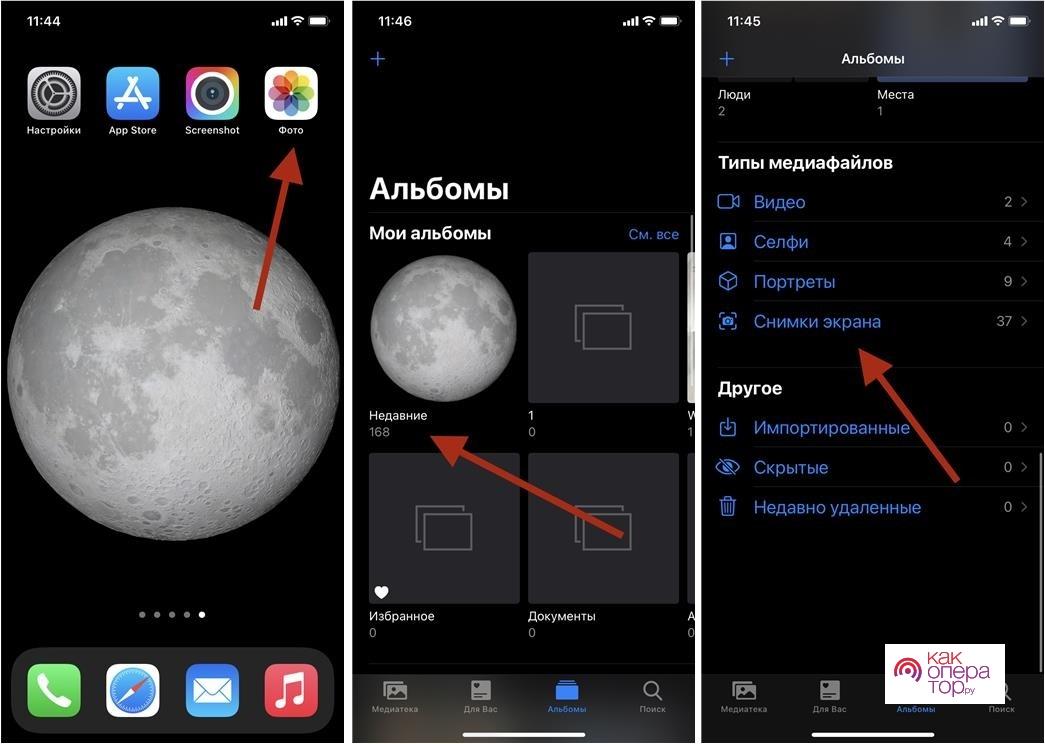Современный смартфон используется для решения большого количества различных задач. В некоторых случаях требуется создание снимка экрана. Сделать это можно на iPhone при использовании большого количества способов.
Операционная система iOS характеризуется своими определенными особенностями. При этом разработчики постоянно ее обновляют. Поэтому нужно осуществлять проверку встроенными инструментами. Также есть возможность использования программ сторонних разработчиков.
Как делать скриншоты на iPhone при помощи AssistiveTouch
Последние модели смартфонов Apple характеризуются отсутствием физической кнопки Home. Поэтому операционная система имеет дополнительные функции, которые можно использовать для создания скриншота. Инструкция выглядит следующим образом:
- открываются настройки, потребуется раздел «Основные», «Универсальный доступ и включение AssistiveTouch»;
- на соответствующей странице дополнительных вкладок переключатель переводится в активное положение;
- ниже отображается несколько пунктов, потребуется «Меню верхнего уровня»;
- при переходе отобразиться несколько значков быстрого доступа, делается тап по иконке «Меню верхнего уровня»;
- дополнительные параметры позволяют назначить одинарный или двойной тап для активации функции.
После этого в соответствующем меню можно будет найти иконку быстрого создания скриншота. Картинка сохранится в разделе «Снимки экрана».
Разработчики позволили добавить большое количество функций для быстрого доступа. При вызове специальной панели отображается сразу несколько иконок. Все гибко настраивается, вносить изменения можно в любое время.
Как делать скриншот на iPhone при помощи постукивания корпуса
Разработчики операционной системы iOS и инженеры Apple постоянно ищут нестандартные способы взаимодействия с пользователем. Один из них предусматривает постукивание по корпусу. Есть возможность настроить эту функцию. Инструкция выглядит следующим образом:
- открываются настройки операционной системы;
- потребуется пункт под названием «Универсальный доступ»;
- среди всех возможных вариантов выбирается «Касание»;
- нужно сделать тап по «Касание задней панели», выбирается тройное касание и назначается действие.
После этого использовать мобильное устройство достаточно просто. Нужно разблокировать экран и сделать тройной стук по задней крышке. Должна автоматически запуститься встроенная утилита, которая отвечает за создание скриншота. Результат автоматически сохраняется в папке с изображениями.
Рассматриваемая функция достаточно популярна, но она плохо работает в случае использования чехла. Также есть вероятность случайного срабатывания. Поэтому можно отключить эту функцию в настройках.
Как сделать скриншот с помощью Siri
Разработчики также предусмотрели возможность использования голосовых команд для управления мобильным устройством. Среди всех команд добавили ту, которая связана с созданием скриншота.
Работать с рассматриваемой функцией достаточно просто. Достаточно сказать команду «Привет, Сири», после появления соответствующей анимации «сделать скриншот экрана». Если голосовой помощник распознал команду, на экране отобразится соответствующая анимация. После картинка появится в памяти устройства.
Однако, недостаток этого голосового помощника заключается в плохом распознавании русского языка. Поэтому часто приходится повторять команду. Поэтому многие не используют ее или называют команды на английском языке.
Как сделать скриншот части экрана
Сделать это можно встроенными инструментами. Достаточно использовать стандартный способ запуска утилиты. Дальнейшие действия:
- миниатюра открывается до момента, пока она активна на главном экране;
- на экране отобразится инструмент «Обрезка» для выделения нужной части картинки;
- после завершения процесса редактирования достаточно нажать на кнопку «Готово».
Зачастую это делается для того, чтобы выделить определенную часть изображения. Эта функция также есть у многих программ сторонних разработчиков.
При обрезании нужно быть крайне точным. В противном случае можно удалить данные, которые были нужны. Хорошее качество устанавливаемого экрана позволяет с большой точностью управлять границами. Стоит лишь несколько раз попробовать этот инструмент.
Как сделать скрин с помощью приложений
Востребованность рассматриваемой функции привела к тому, что сторонние разработчики создали большое количество своих приложений для создания скриншотов. Как правило, они характеризуются большей функциональностью. При этом вызывать функцию просто, можно настроить жесты и многие другие моменты.
Недостатком использования сторонних приложений считается то, что при запуске они занимают оперативную память. При этом качественные варианты распространяются исключительно по платной подписке. Установить взломанный софт на Apple не получится. Все существующие методы могут стать причиной снижения стабильности операционной системы.
| Наименование | Описание | Рейтинг |
| Screenshort | Хороший вариант, который имеет достаточно большое количество встроенных инструментов. К примеру, пользователь может выделить определенную область. Также разработчики добавили возможность публикации результата на различных площадках, социальных сетях. Для этого достаточно выбрать соответствующую функцию. | ★★★★★ |
| Capture | Скачать утилиту можно с официального магазина. Для этого достаточно ввести название в поисковом поле. Особенность программы заключается в том, что она не сжимает результат. Поэтому он в достаточно высоком качестве и может редактироваться в других программах с сохранением деталей. | ★★★★★ |
| Screenshot Maker Pro | Отличное решение, которое подходит для создания снимков экрана. Изначально разработчики выпустили версию, оптимизированную под iPad. Но затем появился вариант для iPhone. Добавили большое количество различных настроек и функций, которые расширяют область применения. | ★★★★★ |
| Tailor | Эта программа подходит для создания длинного скриншота. Рассматриваемый вариант характеризуется хорошей функциональностью. При этом установка осуществляется с официального источника. Ограничений по использованию нет даже в бесплатной версии. | ★★★★★ |
| 3Long Screenshot | Этот вариант подходит для создания скриншотов с прокруткой. Достаточно выбрать соответствующую функцию, и программа создает картинку всей области экрана. Добавлена функция сохранения, есть поддержка URL и ручного выбора необходимых параметров. | ★★★★★ |
Как сделать снимок экрана iPhone с помощью компьютера
Есть возможность увеличить изображение с экрана iPhone при подключении к компьютеру. Существует большое количество программ, которые могут использоваться для синхронизации. Лучше всего использовать Reflector. Для синхронизации используется беспроводное подключение по Wi-Fi.
После синхронизации достаточно запустить AirPlay и выбрать режим, который называется «Видеоповтор». Экран мобильного устройства будет отображаться на компьютере. После можно использовать приложение ПК для создания скриншота.
Также есть возможность настроить автоматическую синхронизацию для передачи изображений. Это делается для экономии пространства в памяти устройства.
Этот способ чаще всего используется в случае, когда у смартфона есть проблемы с основными функциями. К примеру, пользователь не может установить приложения или стандартная утилита работает с ошибками.